Photoshop如何将两张图片完美融合_Photoshop将两张图片完美融合步骤一览
时间:2020-08-05 11:58:29 责任编辑:tintin
不少朋友都喜欢使用Photoshop软件,那么大家清楚Photoshop将两张图片完美融合的简单操作吗?若还不了解,就来学习学习方法吧!

打开Photoshop软件, 导入一张用作背景的图片素材,

如果你觉得图片颜色太淡,按【CTRL+M】快捷键,调出曲线窗口,向下拉动曲线并查看效果,点击确定,
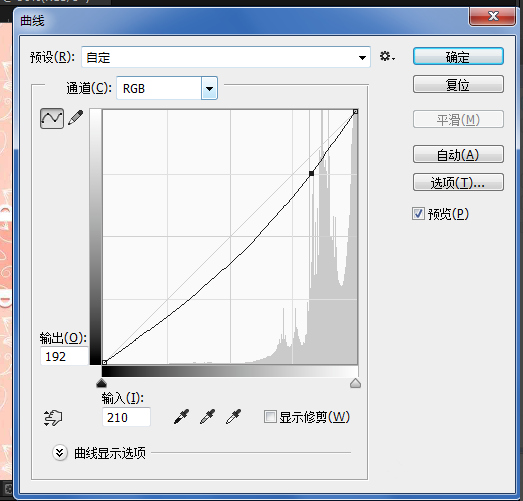
再导入一张风景图片,直接将其拖放到背景图的圆形空白处,
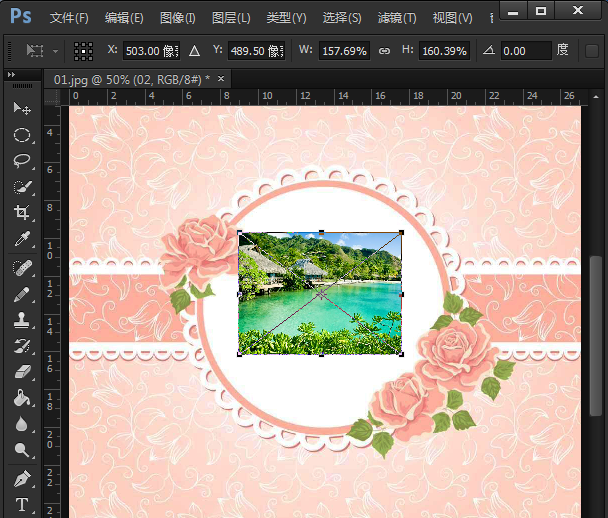
选中风景02的图层,点击右下角的第3个按钮,给图层添加一个【蒙板】效果,
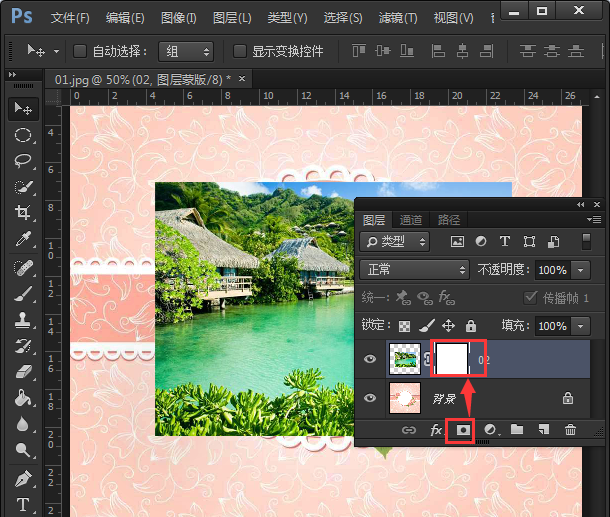
先前景设成【黑色】,然后打开【画笔工具】,弹出画笔样式,找到【柔边圆】并调整像素为300,
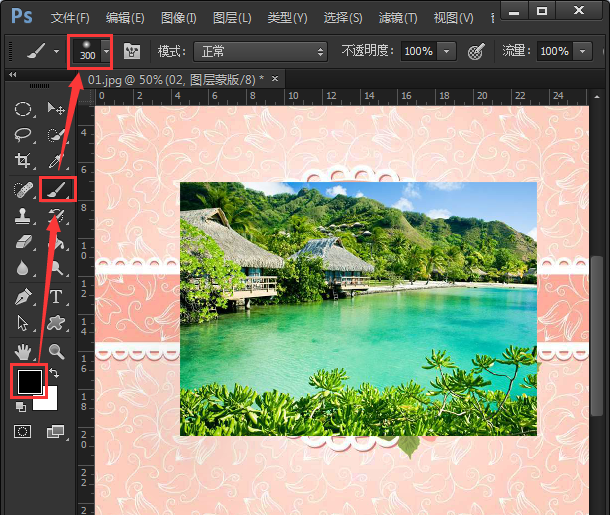
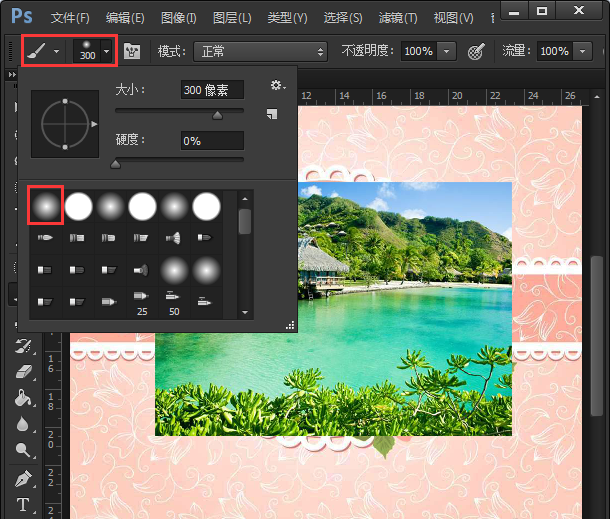
移动鼠标,在风景图的周围进行涂抹,可以让两张图片更加融合,最终效果如图。
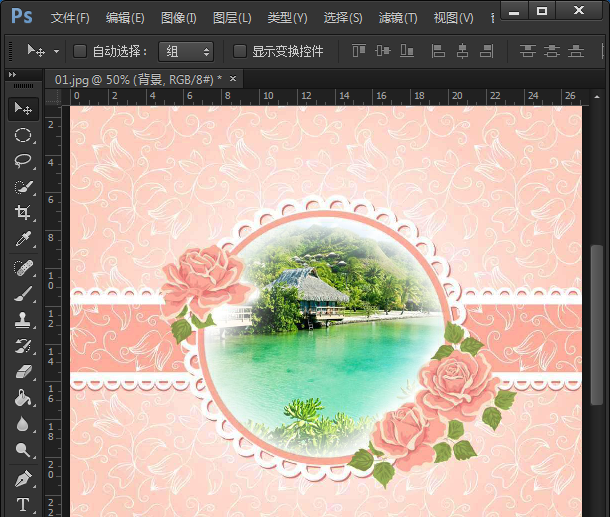
还不会进行Photoshop将两张图片完美融合的朋友们,不要错过小编带来的这篇文章哦














